Si estás leyendo esto, entonces tienes el Samsung Galaxy S7 o estás pensando en comprar uno, pero no estás seguro de lo que puede hacer este gran teléfono inteligente. Sigue leyendo y descubrirás lo que realmente puede hacer por ti la última creación de Samsung.
Activar la pantalla siempre encendida
¿Alguna vez has agarrado tu S7 solo para ver qué hora es? O tal vez lo hayas hecho, pero cada vez que lo haces estás agotando tu batería. Con el siguiente consejo siempre tendrás acceso a información básica como la hora en tu Galaxy S7.
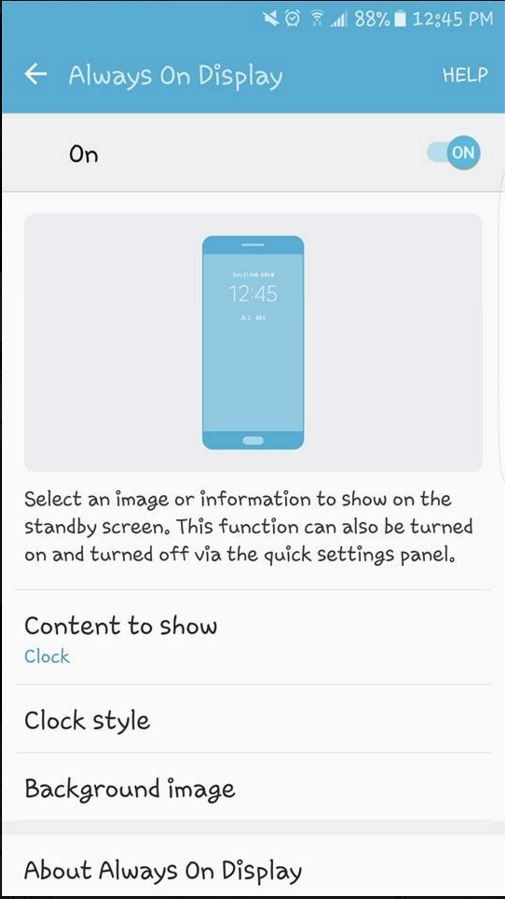
Vaya a «Configuración de Android -> Pantalla -> Siempre en pantalla» y desde allí puede elegir tener el reloj, el calendario o una imagen. Si decides tener el reloj siempre encendido, verás que tienes bastantes opciones, pero si eliges una imagen, entonces me temo que tus opciones están limitadas allí.
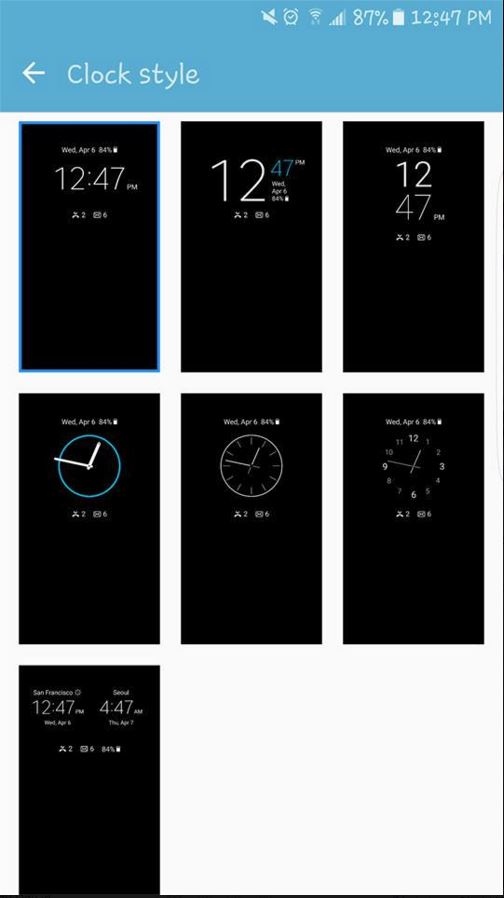
Los que puede elegir se basarán en un fondo negro, para evitar que se agote la batería.
¡Elimine ese bloatware!
Es algo que vemos con todos los teléfonos inteligentes, incluidos los teléfonos Samsung. Ese molesto bloatware parece estar en todas partes, pero con el Galaxy S7 puedes eliminar parte de él, pero no todo.
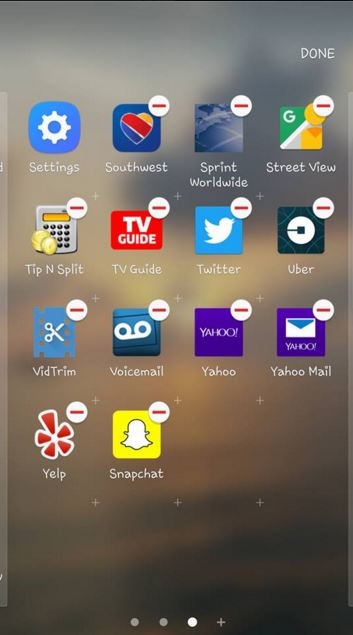
- Abre el cajón de aplicaciones.
- Seleccione el botón Editar.
- Elija el símbolo menos que tienen las aplicaciones en la esquina superior derecha.
- Confirme su selección cuando aparezca la ventana emergente.
Acceso rápido a sus configuraciones más utilizadas
Puede llevar un poco de tiempo buscar una opción en particular si no está seguro de dónde está exactamente. Con este consejo, puede colocar las configuraciones que más usa en la parte superior para facilitar el acceso.
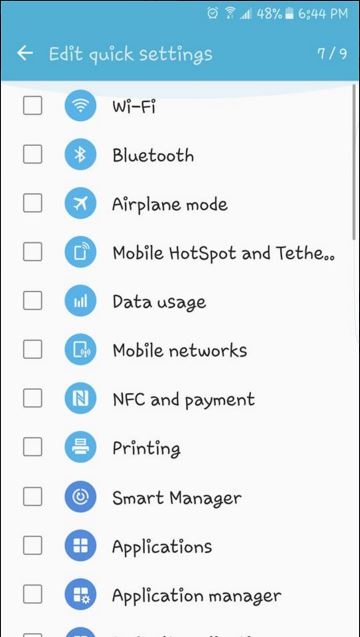
Vaya a Configuración -> Editar (en la esquina superior derecha) y elija hasta nueve configuraciones marcando o desmarcando las que desea o no desea.
Habilitar huella digital
1. Vaya a Configuración
2. Seleccione Pantalla de bloqueo y seguridad
3. Elija huellas dactilares
4. Pulse sobre Añadir huella digital
5. Sigue las instrucciones que verás en tu pantalla
Quitar el panel informativo de Flipboard
Quitar el panel informativo de Flipboard te ayudará a ahorrar algo de batería y, si no lo usas, será un alivio no verlo más.
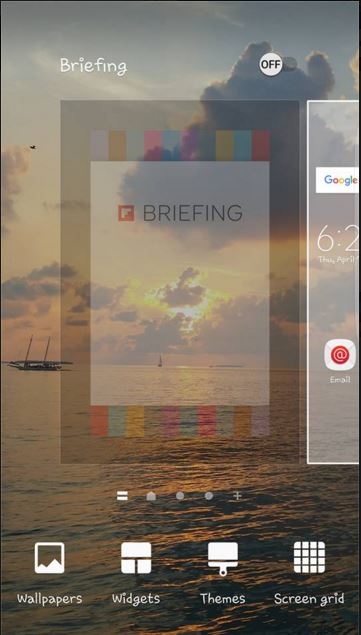
- Con dos dedos, pellizque la pantalla de inicio
- Desliza hasta que veas la página de Resumen
- Toque el botón de alternar para desactivarlo
Si lo ha habilitado, debería ver un medio o semicírculo gris en su pantalla. Para comenzar a usarlo, toque el semicírculo para llevarlo a la parte superior y arrastre el icono desde el menú hasta Windows para abrirlo.
Controla tu Galaxy S7 Edge con una mano
Nos encantan las pantallas grandes, pero pueden ser un poco difíciles de manejar con una sola mano. Para facilitar la administración de su Galaxy S7 Edge, pruebe el siguiente consejo.
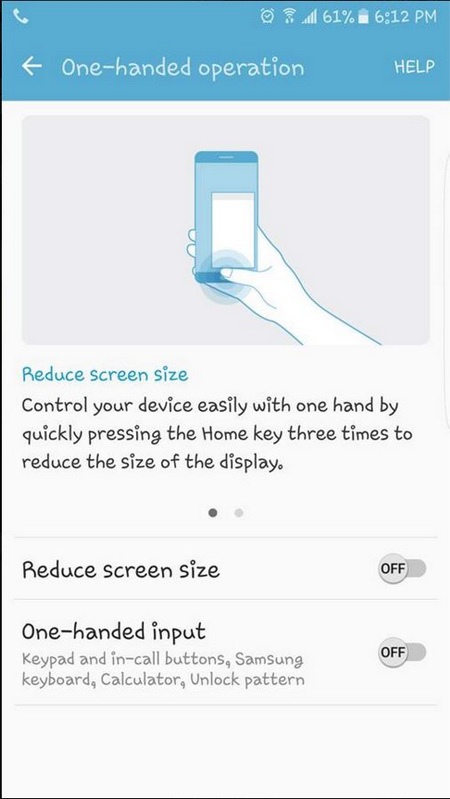
- Ir a Funciones avanzadas en la configuración principal
- Activar la operación con una sola mano
- Presione tres veces el botón de inicio para activar la función en el futuro
Ahora puede controlar toda la pantalla ya que la pantalla se encogerá hacia la derecha, pero puede deslizarla hacia la izquierda gracias a la flecha. En este menú también puedes mover el teclado hacia un lado para tener todo al alcance de la mano.
Consejos y trucos rápidos para su Galaxy S7 Edge
Cómo crear carpetas: arrastre y suelte una aplicación encima de otra y la carpeta se creará automáticamente. Para retirar una aplicación de una carpeta, mantenga presionada la aplicación y simplemente arrástrela hacia afuera.
Aplicaciones en orden alfabético: Vaya a la bandeja de aplicaciones y toque AZ en la parte superior. Si descarga nuevas aplicaciones más adelante, deberá repetir esto, ya que las nuevas aplicaciones se agregarán al final de las aplicaciones ordenadas alfabéticamente.
Deshabilitar las notificaciones para una aplicación: Ajustes>Aplicaciones>Administrador de aplicaciones>Seleccionar aplicación de interés. En las notificaciones, puede deshabilitar todas las notificaciones de una aplicación.
Activar cámara rápidamente
- Ir a la configuración
- Características avanzadas
- Activar la cámara de inicio rápido
- Toca dos veces el botón de inicio físico
Cómo encender el reloj nocturno
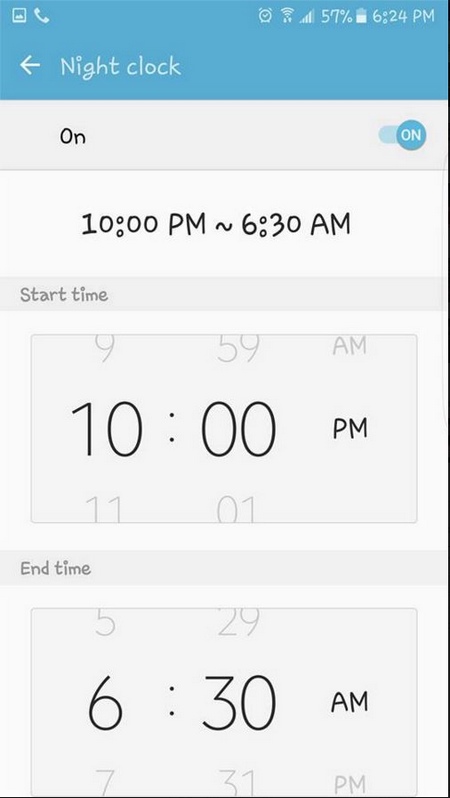
- Ajustes
- Monitor
- Reloj de noche
Conclusión
El Samsung Galaxy S7 Edge es un teléfono fantástico que ha impresionado a muchos ya que está repleto de excelentes funciones que nos hacen la vida más fácil. ¿Estás disfrutando de tu Galaxy S7 Edge o estás pensando en hacerte con uno? Háganos saber en los comentarios.
